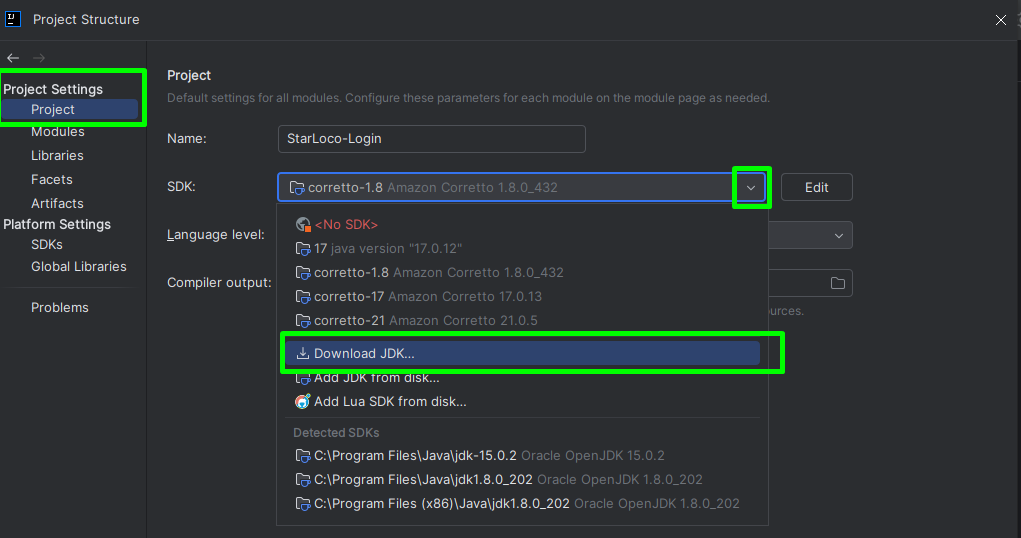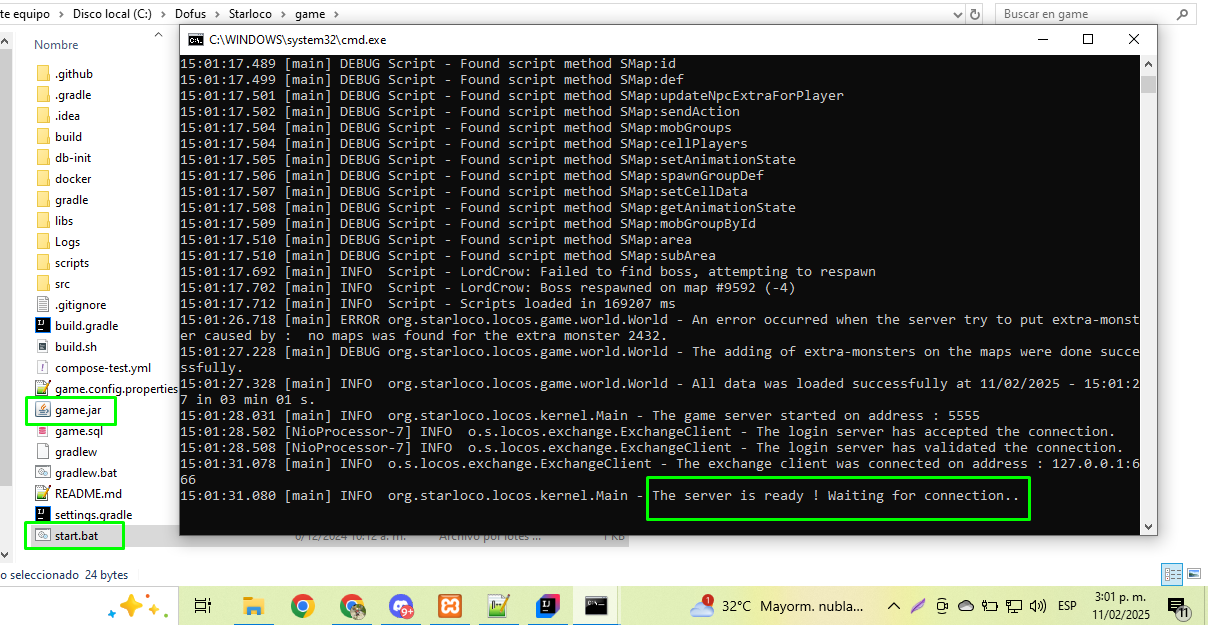Olá e bem-vindo.
Ao final deste tutorial, você poderá desfrutar de uma versão em localhost de um servidor retrô 1.39 baseado no emulador francês Starloco. Se você é novo, não se preocupe, tudo será passo a passo e, se tiver problemas, pode deixar um comentário no post ou se juntar à nossa comunidade no Discord.
Requisitos e configuração
Antes de poder iniciar este guia, você deve ter os programas necessários no seu computador para iniciar um servidor privado. Basta ir ao nosso post onde fornecemos os programas e os
Quando terminar de baixar e instalá-los, continue com este tutorial. Se tiver algum problema ao instalar os programas, deixe seu comentário no post ou vá para o Discord da comunidade para pedir ajuda.
1. Clonar o repositório do Starloco a partir do Git
Agora que já temos nosso computador configurado e pronto para iniciar um servidor privado, o próximo passo é ir ao Git oficial do Starloco e clonar as sources do projeto.
Podemos fazer isso de várias maneiras. Usando o terminal do Git Bash (o que instalamos com os requisitos). Usando o comando: clone + as URLs do HTTPS fornecidas pelo Git. Ou pule para a forma manual.
IMG de Referência 1
- Usando o terminal do (Git Bash)
git clone https://github.com/StarLoco/StarLoco-Game.gitAconselho a cloná-lo em uma nova pasta para este projeto. Crie pastas individuais para o game e o login. Adicionalmente, crie outra pasta chamada 'dofus' para clonar o lang.
Eu criei uma pasta chamada 'starloco' e dentro dela tenho:
Para não se complicar com o uso do terminal do Git Bash, quando já tiver criado as pastas, entre nelas e, dentro, clique com o botão direito. Se você já tiver o Git instalado, poderá abrir o terminal e usar o comando clone + a URL de cada repositório em sua pasta correspondente.
Dentro do terminal, clique com o botão direito e cole o comando.
NOTA: Neste terminal, o Ctrl + V não funciona.
Depois é só pressionar Enter.
NOTA: Certifique-se de que está clonando o repositório correto na pasta indicada.
- Baixar o repositório em formato Zip (Forma manual)
Se você não quer complicar a vida ou não conseguiu fazer com o terminal do Git Bash, siga estes passos.
Se você já conseguiu baixar os repositórios corretamente, pule este passo e continue com o guia de instalação e configuração.
Seguindo a IMG de referência 1, você só precisa pressionar em Download ZIP, em cada um dos repositórios, para baixar as sources do projeto.
NOTA: Seja baixando pelo terminal do Git Bash ou manualmente, copie ou recorte o conteúdo dessas pastas e cole-os na raiz das novas pastas game, login e dofus.
para evitar navegar até: \Starloco\game\StarLoco-Game-master
E para que o projeto fique em: \Starloco\game
Exemplo com o login:
NOTA: você pode mudar os nomes das pastas e os diretórios, mas se você for novo, é melhor seguir o guia como indicado para evitar problemas de caminhos e configuração.
2. Configurar as sources de Login no IntelliJ IDEA e carregar os Bancos de Dados (Login e game)
Agora estamos mais perto de ter nosso servidor privado em localhost. No início, pode parecer um pouco complicado, mas com o tempo, você descobrirá que todo esse processo é relativamente fácil. E mais ainda porque encontrará tutoriais passo a passo no meu blog para personalizar tudo o que quiser. Por enquanto, vamos continuar com este tutorial.
Não precisamos criar um novo projeto no IntelliJ IDEA, apenas abrir as sources do login configurar e depois fazer o mesmo com o game.
- Abrimos o diretório de login no IntelliJ IDEA.
Abrimos o IntelliJ IDEA, pressionamos em Open e procuramos o diretório onde estaremos trabalhando. Começamos com o login para configurá-lo.
NOTA: Ao abrir a pasta de login, o IntelliJ IDEA importará algumas configurações e dependências. Antes de continuar, devemos esperar que sejam instaladas, o que pode ser visto na parte inferior do programa.
Carregamos os bancos de dados antes de continuar com a configuração
Antes de continuar configurando o login, temos que carregar os bancos de dados. Aproveitaremos e carregaremos tanto o de login, como o de game com nosso Navicat.
1. Executamos o painel de controle do XAMPP e clicamos em Start para o Apache e o MySQL. Deve ficar assim.
Na configuração, basta colocar o nome e deixar os dados padrão, pois é localhost
NOTA: Depois ensinarei как colocar uma senha, embora em localhost não seja comum usar.
3. Para que a conexão nos permita criar um novo banco de dados, daremos um clique duplo sobre ela, até que fique verde. Em seguida, clicaremos com o botão direito e selecionaremos New Database.
Nomeamos nosso banco de dados como (starloco_login), e clicamos em OK.
Agora você só precisa clicar em Start e esperar os dados carregarem. Aparecerá [SQL] Finished Successfully se tudo carregar corretamente. Depois, basta pressionar Close.
NOTA: Agora você sabe como criar bancos de dados e como importar os dados. Faça o mesmo com o banco de dados do game, que deve se chamar: (starloco_game).
O arquivo a ser importado com os dados está em: \Starloco\game\game.sql
Se você seguir estes passos, terá os dois bancos de dados criados e com os dados importados corretamente.
Terminamos de configurar o projeto de login no IntelliJ IDEA com Java - JRE/JDK 8
1. Na parte superior esquerda, clicamos e um menu se abre, selecionamos Project Structure.
IMG Referência do projeto
2. Vamos baixar a versão Java 8 (JDK 1.8). Em Project, expandimos as versões do SDK e clicamos em Download JDK (eu já o tenho instalado, por isso aparece na imagem), mas se você não o tiver, basta baixá-lo, como mostrado nas imagens.
3. Em vendor (Distribuidor) selecionamos Amazon Corretto 1.8.0 e em version: 1.8, clicamos em Download e esperamos o download ser concluído.
Quando o download terminar, clicamos em Apply e depois em OK. (A ordem é importante!)
4. Vamos compilar o projeto de login, tendo o JDK 8(1.8) instalado.
Graças às configurações do Gradle fornecidas pelo Starloco, не precisaremos fazer isso manualmente. Apenas teremos que executar a tarefa de Build clicando duas vezes sobre ela e esperar a compilação.
NOTA: Ao executar a tarefa build pela primeira vez, será indicado em vermelho que você deve atualizar seu projeto do Java 8 para uma versão mais moderna e também a versão do Gradle. Ignore estas mensagens.
O arquivo compilado do Starloco-login será encontrado em:
pasta raiz: Starloco\login\build\libs\login.jar
Já temos o login.jar. Vou mostrar como podemos iniciá-lo diretamente no IntelliJ IDEA para fins de desenvolvimento quando estivermos editando as sources.
Na parte superior do lado direito, vamos selecionar Current File , e depois Edit Configurations. Isso abrirá uma nova janela.
Criamos uma aplicação clicando em [ + ] , selecionamos JAR Application e em Path to JAR, clicamos na pasta para procurar o .jar a ser executado.
No explorador de arquivos que se abre, procuraremos dentro da pasta Starloco/login, nosso login.jar que compilamos no passo anterior.
Por padrão, ele é criado no diretório: Starloco\login\build\libs\login.jar
Quando selecionarmos o login.jar, pressionamos OK.
Se você seguiu este tutorial passo a passo, agora poderá iniciar o login do Starloco a partir do IntelliJ IDEA apenas pressionando o botão [>] RUN, que estará na parte superior direita.
Isso iniciará um terminal no seu IntelliJ IDEA que executará o Login.jar e abrirá o servidor. Para parar o terminal, basta clicar no botão [■] vermelho.
NOTA: Como você pode ver, o servidor iniciou corretamente na porta 450 e está aguardando a conexão dos jogadores.
Se você quiser executar o Login.jar fora do IntelliJ IDEA.
(Recomendado se você tiver um computador com poucos recursos).
Procure o arquivo no diretório:
Starloco\login\build\libs\login.jar
Copie e cole-o na raiz do seu projeto. Seguindo este tutorial, seria:
Starloco\login\login.jar
E execute o arquivo start.bat que se encontra na mesma pasta: Starloco\login
Vamos recapitular o que configuramos até agora
Já temos as sources do Git em nossas pastas locais, configuramos os bancos de dados para o login e para o game. Também terminamos de configurar as sources do login no IntelliJ IDEA e compilamos um login.jar.
Isso é uma grande conquista se for sua primeira vez criando um servidor privado. Não se preocupe, continuarei explicando como configurar o game e, finalmente, como entrar no seu servidor privado 1.39, graças ao StarLoco e a este guia passo a passo.
3. Configurar as sources do Game no IntelliJ IDEA
Com os passos anteriores onde configuramos as sources do login no IntelliJ IDEA.
Você já deve saber como abrir projetos, atribuir-lhes uma versão do Java ou baixá-la para poder usar a tarefa build do Gradle e compilar o .jar
Se você ainda tiver dúvidas sobre como fazer isso, pode revisar todos os passos e a documentação que criei para o Login e aplicá-los para configurar o Game no IntelliJ IDEA.
A seguir, os passos para configurar o game:
- A partir de um novo IntelliJ IDEA, abrimos a pasta do Game
NOTA: Lembre-se que quando abrimos a pasta, neste caso, Game, o IntelliJ IDEA baixará algumas configurações necessárias. Você pode vê-las na parte inferior do programa. Espere que terminem antes de continuar com a configuração.
O StarLoco-game requer a versão do Java from Amazon Corretto JDK 21
NOTA: É o mesmo processo que fizemos com o login, só que você baixará o JDK 21, apenas se ele não aparecer nas opções de escolha.
Imagem de referência se você precisar baixar o JDK 21
Não se esqueça de sempre usar o Apply e depois o OK
Já temos o JDK 21, agora vamos instalar o plugin EmmyLua. Para fazer isso, só precisamos abrir as configurações.
Selecionamos plugins e, no marketplace, procuramos por EmmyLua, o instalamos, pressionamos em Apply e, finalmente, em OK.
NOTA: Ao executar a tarefa build com o game pela primeira vez, alguns erros serão indicados em vermelho. Ignore estas mensagens e espere a compilação terminar.
O arquivo compilado do Starloco-game será encontrado em:
pasta raiz: Starloco\game\build\libs\game.jar
Já terminamos de configurar e compilar o game.jar no IntelliJ IDEA
Para poder executá-lo, primeiro precisamos ter o Login.jar em execução. Você pode fazer isso a partir da outra janela do IntelliJ IDEA com o projeto Login ou a partir do iniciador em: Starloco/login/start.bat
Agora, a decisão é sua se deseja executar o game.jar diretamente no IntelliJ IDEA, como ensinei com o login.jar
Ou copiar o game.jar de Starloco\game\build\libs e colá-lo na pasta raiz de: Starloco/game e executar o start.bat, como eu fiz.
Últimos passos para poder fazer login no servidor
Faltam 2 coisas para fazer.
1. Baixar o cliente compatível com Starloco. Podemos cloná-lo ou baixá-lo em formato .zip
NOTA: Lembre-se que uma modificação deve ser feita no arquivo config.xml do cliente, que se encontra em:
Dofus/resources/app/retroclient/config.xml
Substitua a linha:
<dataserver url="http://127.0.0.1/" prioridad="3" />por
<dataserver url="http://127.0.0.1/dofus/" prioridad="3" />Para que ele possa se conectar corretamente com dofus/lang
Uma última modificação, para que o cliente funcione com o emulador.
Abrimos o arquivo starloco-login localizado em:
StarLoco\login\login.config.properties
Substitua a linha:
system.server.login.version 1.39.9epor
system.server.login.version 1.39.8Para que seja compatível com o download do cliente Dofus.
2. Baixar o Lang e copiá-lo para nosso diretório C:\xampp\htdocs
NOTA: O lang vem com os arquivos do antigo CMS do Starloco, que não tem mais suporte e é difícil de configurar. Usaremos apenas a pasta chamada lang dos arquivos baixados.
Para usar o lang corretamente, vamos para C:\xampp\htdocs , criamos uma pasta chamada 'dofus' e colamos o lang dentro dela. A URL deve ficar assim: C:\xampp\htdocs\dofus\lang
Agora você pode modificar as sources Java usando o IntelliJ IDEA
Compilar usando o build do Gradle e ver as mudanças fazendo login com o cliente.
Dados padrão para fazer login no cliente:
Conta: test
Senha: test
Espero que este tutorial ajude você a iniciar sua aventura na criação de um servidor privado retrô. Se foi útil, não hesite em passar pelo nosso Discord comunitário. Você também pode compartilhar este tutorial com outros amigos que gostam de servidores privados.